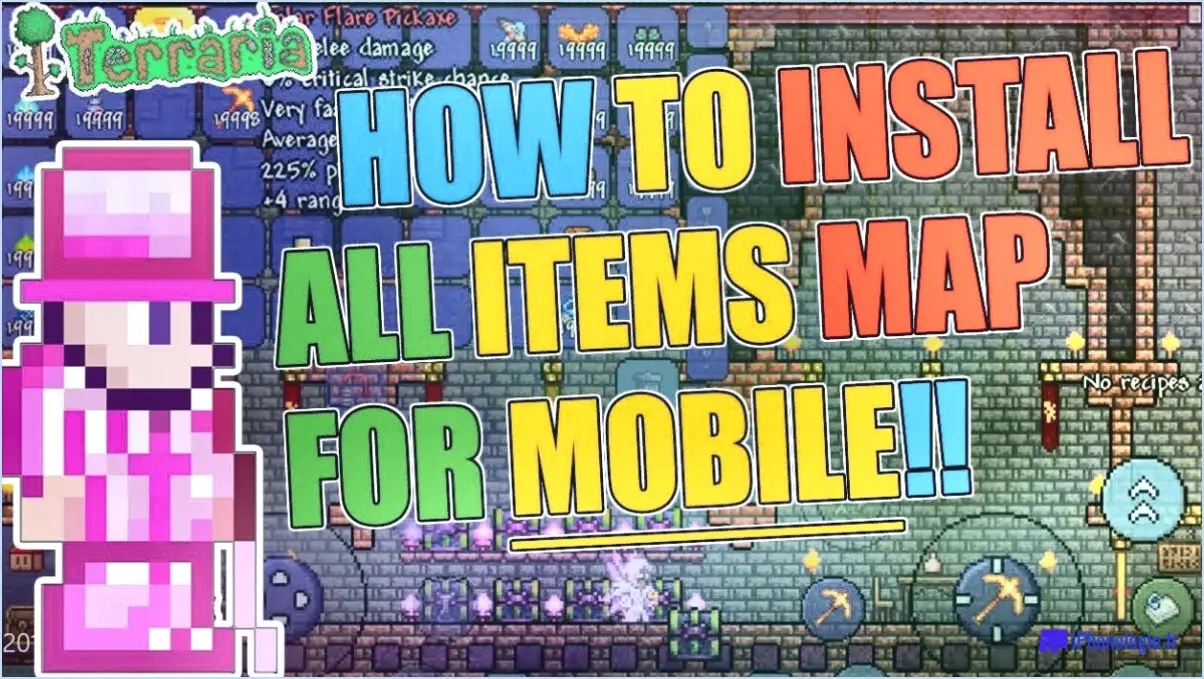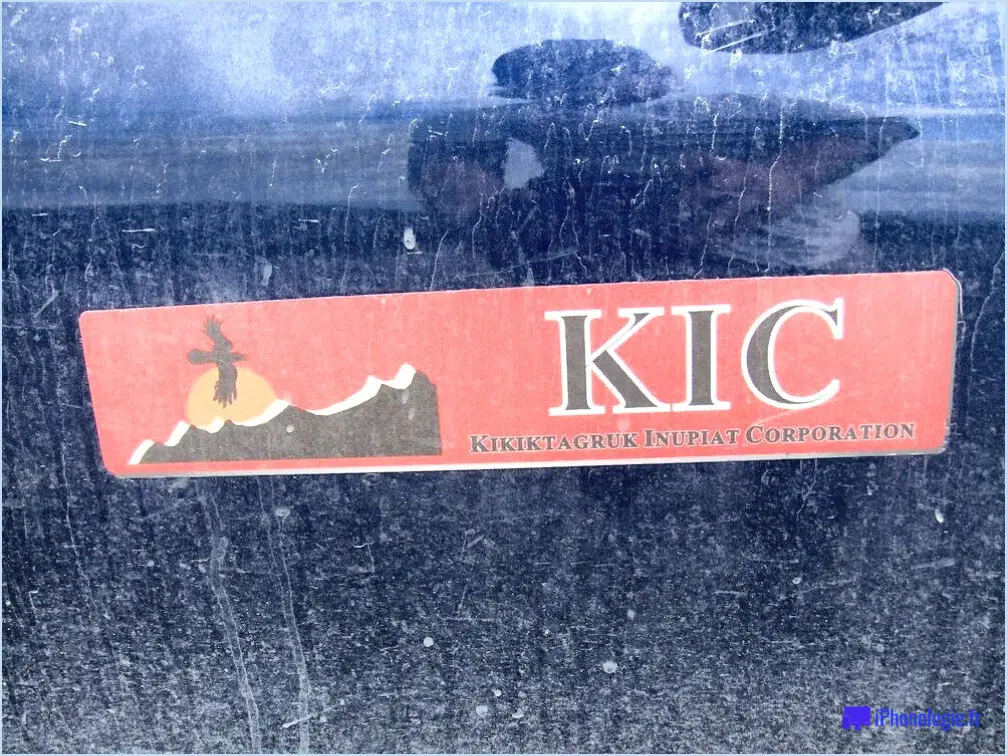Comment modifier les détails d'une carte sur la Xbox One?
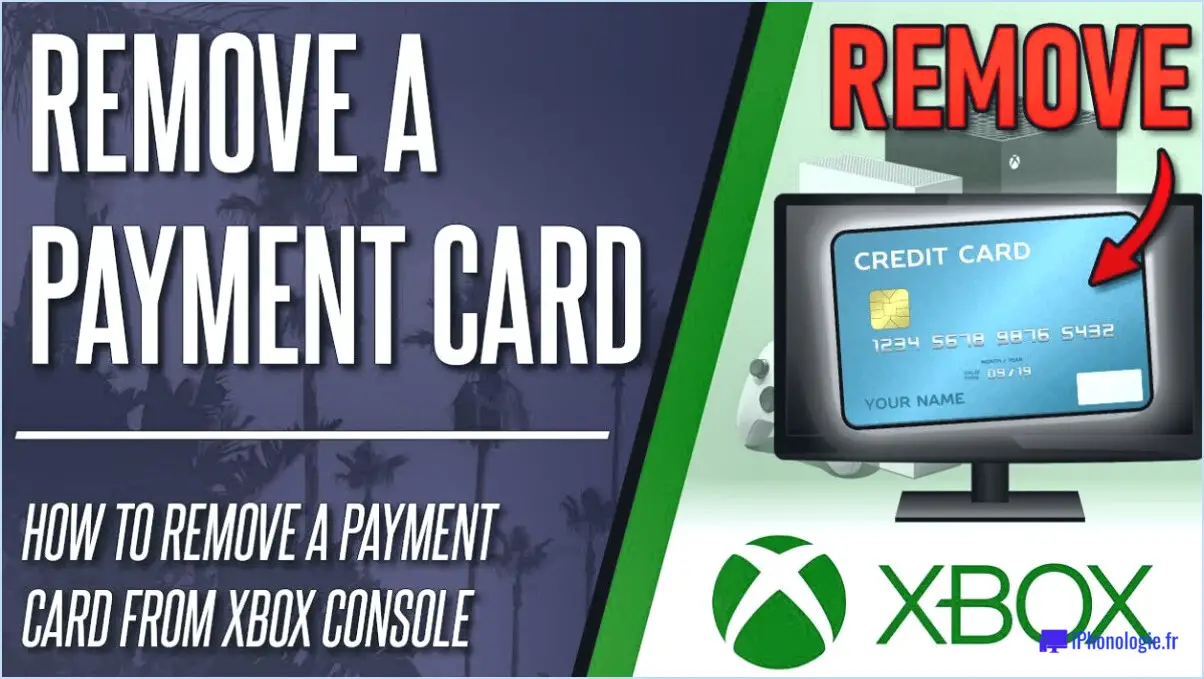
Pour modifier les détails de votre carte sur la Xbox One, vous pouvez suivre quelques étapes simples. Veuillez noter que ces instructions sont basées sur les informations disponibles en septembre 2021, et que le processus peut avoir légèrement changé depuis. Voici ce que vous devez faire :
- Connectez-vous à votre compte Microsoft : Commencez par vous connecter à la page Options de paiement à l'aide de votre compte Microsoft. C'est là que vous pouvez gérer vos méthodes de paiement pour divers services Microsoft, y compris la Xbox One.
- Résoudre les problèmes de connexion au compte : Si vous rencontrez des problèmes de connexion avec votre compte Microsoft, il est essentiel de les résoudre en premier lieu. Vous pouvez vous référer aux instructions fournies ou demander de l'aide à l'assistance Microsoft si nécessaire.
- Accédez à la page des options de paiement : Une fois que vous avez réussi à vous connecter, accédez à la page Options de paiement de votre compte Microsoft. Cette page vous permet de gérer vos méthodes de paiement existantes et d'en ajouter de nouvelles.
- Ajoutez un nouveau mode de paiement : Recherchez l'option "Ajouter un nouveau mode de paiement" sur la page Options de paiement. Cliquez sur cette option pour continuer.
- Sélectionnez le mode de paiement souhaité : Dans l'écran suivant, vous serez invité à spécifier le type de méthode de paiement que vous souhaitez ajouter. Vous pouvez choisir parmi des options telles que la carte Visa, le compte PayPal ou d'autres méthodes prises en charge.
- Saisissez les informations nécessaires : Si vous décidez d'ajouter une carte Visa ou un compte PayPal, vous devrez fournir toutes les informations requises pour le mode de paiement concerné. Pour les cartes Visa, il s'agit de saisir le numéro de la carte, la date d'expiration et le code de sécurité. Soyez assuré que le numéro de votre carte n'apparaîtra pas au cours de cette procédure, ce qui garantit la sécurité de vos informations.
- Enregistrez vos modifications : Après avoir saisi les informations requises, veillez à enregistrer vos modifications. Cette action confirme l'ajout de votre nouvelle méthode de paiement à votre compte Microsoft, y compris sa disponibilité pour une utilisation sur la Xbox One.
Comment arrêter les paiements récurrents sur la Xbox One?
Pour arrêter les paiements récurrents sur la Xbox One, suivez ces étapes simples :
- Naviguez vers le menu "Paramètres" en sélectionnant "Compte" dans la barre latérale.
- Dans l'écran "Compte", recherchez l'option intitulée "Abonnements" et sélectionnez-la.
- Sur votre console Xbox One, ouvrez les préférences "Abonnements".
- Localisez et choisissez l'abonnement "Game Pass" que vous souhaitez annuler.
- Enfin , désélectionnez l'option "Allow Recurring Billing" (autoriser la facturation récurrente) pour annuler votre abonnement à Game Pass.
En suivant ces étapes, vous serez en mesure d'arrêter avec succès les paiements récurrents pour votre abonnement Xbox One Game Pass.
N'oubliez pas qu'il est important d'annuler tout abonnement que vous ne souhaitez plus poursuivre afin d'éviter toute facturation future. Gardez le contrôle de vos finances et profitez de votre expérience de jeu !
Comment annuler un paiement récurrent sur Xbox Live?
Pour annuler un paiement récurrent sur Xbox Live, suivez ces étapes simples :
- Appuyez sur le bouton Xbox de votre manette pour ouvrir le menu principal.
- Naviguez jusqu'à "Profil & Système" et sélectionnez "Paramètres".
- Choisissez "Compte" et sélectionnez ensuite "Abonnements".
- Vous verrez une liste de vos abonnements. Sélectionnez celui que vous souhaitez annuler.
- Suivez les instructions à l'écran pour annuler l'abonnement.
En suivant ces étapes, vous pouvez facilement annuler un paiement récurrent sur Xbox Live et gérer efficacement vos abonnements.
Comment modifier mon paiement sur le jeu?
Pour modifier votre mode de paiement dans le jeu, suivez les étapes suivantes :
- Commencez par accéder au site web ou à l'application du jeu.
- Connectez-vous à votre compte en ligne à l'aide de vos identifiants.
- Une fois connecté, accédez à la section des paramètres de paiement ou des paramètres du compte.
- Recherchez l'option "Mettre à jour les détails du paiement" ou une expression similaire.
- Choisissez cette option pour mettre à jour vos informations de paiement.
- Si vous avez déjà enregistré plusieurs cartes de paiement dans votre compte, sélectionnez la carte souhaitée dans la liste.
- Sinon, si vous souhaitez utiliser une nouvelle carte, fournissez les informations demandées.
- Après avoir effectué les modifications nécessaires, cliquez sur le bouton "Resoumettre la carte" ou toute autre option similaire pour soumettre les détails de paiement mis à jour.
En suivant ces étapes, vous devriez être en mesure de changer votre méthode de paiement avec succès dans le jeu.
Comment annuler un abonnement en retard sur Xbox Live?
Pour annuler un abonnement en retard sur Xbox Live, procédez comme suit :
- Connectez-vous à votre compte Xbox Live.
- Sélectionnez l'option "Compte" dans le menu.
- Allez dans "Abonnements" et choisissez l'abonnement que vous souhaitez annuler.
- Suivez les instructions affichées à l'écran pour résilier l'abonnement.
En suivant ces étapes, vous pourrez annuler votre abonnement en retard sur Xbox Live. Il est important de noter que l'annulation d'un abonnement mettra fin à toute facturation future, mais qu'elle ne remboursera pas les paiements effectués précédemment. Si vous avez d'autres questions ou si vous avez besoin d'aide, n'hésitez pas à contacter le service clientèle de Xbox Live pour obtenir des conseils personnalisés.
Comment supprimer un mode de paiement?
Pour supprimer un mode de paiement sur votre appareil Android, procédez comme suit :
- Allez dans les paramètres de votre appareil.
- Ouvrez Google Services & Préférences et sélectionnez Google apps.
- Tapez sur Google Pay.
- Choisissez l'option de paiement que vous souhaitez supprimer.
- À partir de là, vous trouverez des options supplémentaires.
- Suivez attentivement les instructions qui s'affichent à l'écran pour supprimer le mode de paiement.
En suivant ces étapes, vous pouvez facilement supprimer un mode de paiement de Google Pay sur votre appareil Android. Veillez à vérifier deux fois les instructions et à prendre votre temps pour garantir une suppression réussie.
Comment supprimer une carte de crédit de Vudu?
Pour supprimer une carte de crédit de Vudu, suivez les étapes suivantes :
- Accédez aux détails de votre compte en cliquant sur le bouton rouge à côté de votre nom ou de votre adresse e-mail.
- Dans le menu déroulant, sélectionnez l'onglet "Cartes".
- Une fenêtre s'affiche et présente l'ensemble de vos cartes.
- Choisissez la carte de crédit que vous souhaitez supprimer.
- En bas à droite de l'écran, cliquez sur "Retirer la carte".
En suivant ces étapes, vous pourrez supprimer une carte de crédit de votre compte Vudu.